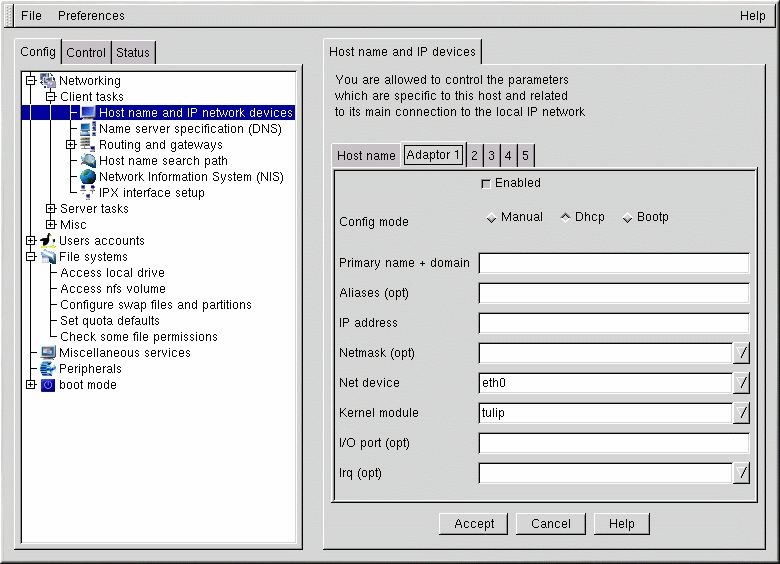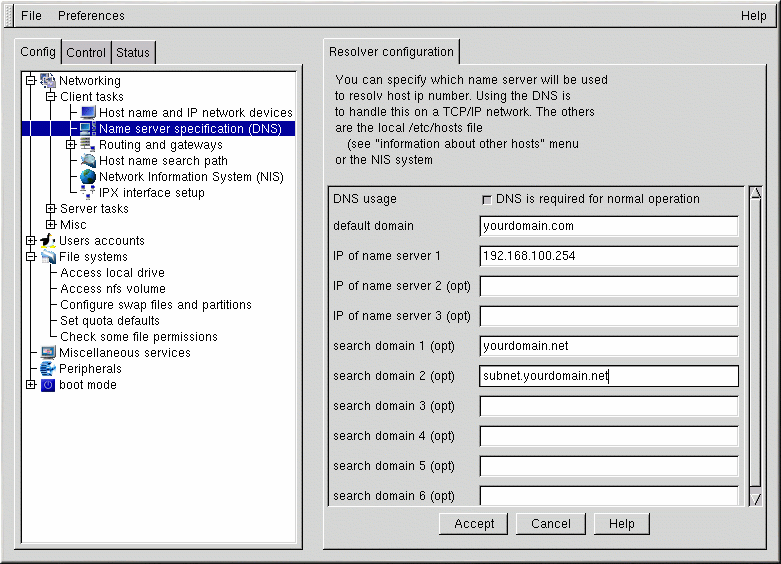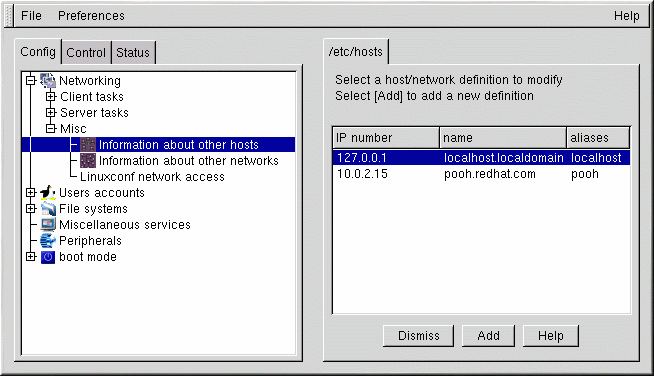Configuration réseau à l'aide de Linuxconf
La première chose à faire lorsque vous désirez établir une connexion à un réseau est de déterminer s'il s'agit d'un réseau local, tel qu'un groupe d'ordinateurs dans un bureau ou à un réseau étendu, tel qu'Internet. Avant de continuer, il est aussi important de connaître votre matériel et de savoir de quelle façon vous avez l'intention de vous connecter. Si vous prévoyez utiliser un modem, assurez-vous qu'il est installé et que tous les câbles sont branchés correctement ou si vous utilisez une carte réseau, assurez-vous qu'elle est bien installée et que tous les câbles sont branchés adéquatement. Bref, peu importe la configuration de votre réseau, si les câbles et les fils téléphoniques ne sont pas bien branchés, vous n'arriverez jamais à vous connecter.
Connexions réseau
La connexion réseau au moyen d'Ethernet nécessite un type de configuration totalement différent. Les connexions réseau en anneau à jetons (Token Ring) ou ARCnet ont une procédure semblable, mais nous n'en parlerons pas.
D'abord, vous devez avoir une carte Ethernet installée.
Lancez Linuxconf en entrant linuxconf à l'invite du shell.
Ouvrez Config => Networking => Client tasks => Host names and IP network devices. L'onglet Host name nécessite un nom d'hôte, qui devrait d'ailleurs être spécifié par défaut, à moins que vous n'ayez pas configuré votre connexion réseau lors du processus d'installation. Si ce n'est déjà fait, veuillez prendre quelques instants pour la configurer. Le nom spécifié devrait être localhost.localdomain. Passez cet onglet et sélectionnez l'onglet Adaptor 1.
Le premier élément dans cet écran est une case à cocher pour indiquer si la carte est activée ou non. Si cette carte est celle que vous souhaitez utiliser, la case doit être cochée. Plus bas, vous avez des choix de modes de configuration. Manual signifie que vous fournissez toutes les informations et les entrez vous-même ; Dhcp et Bootp indiquent que votre ordinateur recevra ses informations de configuration réseau d'un serveur distant DHCP ou BOOTP. Si vous ne savez pas très bien quelle option choisir, parlez-en à votre administrateur réseau.
Champs requis pour DHCP ou BOOTP :
Net device — le type de carte réseau utilisé ; par exemple, eth0 serait la bonne information à donner pour utiliser la première carte Ethernet.
Kernel module — le bon module, en fonction de votre carte réseau ; reportez-vous au Guide de référence officiel Red Hat Linux pour consulter une liste des modules du noyau.
Pour la configuration DHCP et BOOTP, vous n'avez qu'à spécifier les champs Net device et Kernel module. Dans le cas de Net device, vous faites votre sélection depuis une liste dans laquelle le préfixe eth fait référence aux cartes Ethernet, arc indique une carte ARCnet et tr spécifie les cartes pour réseau en anneau à jetons. Vous trouverez une liste complète des cartes réseau et des modules correspondants dans le Guide de référence officiel Red Hat Linux. Pour avoir la liste mise à jour la plus récente, visitez notre site Web à l'adresse suivante :
http://hardware.redhat.com/ |
Il se pourrait que les informations concernant le masque réseau soient déjà définies pour vous ou que vous deviez remplir ce champ vous-même ; cela dépend du type de réseau auquel vous vous joignez ou que vous configurez. La valeur la plus couramment utilisée pour ce champ est 255.255.255.0.
Champs requis pour la configuration manuelle :
Primary name + domain — le nom primaire correspond au nom de votre ordinateur ; le domaine est la façon dont est spécifié votre réseau. Prenons l'exemple de foo.bar.com ; foo est le nom primaire et bar.com est le domaine.
IP address — l'adresse de l'ordinateur sous la forme : x.x.x.x. Par exemple : 192.168.0.13.
Net device — le type de carte réseau utilisé ; par exemple, eth0 serait la bonne information à donner pour utiliser la première carte Ethernet.
Kernel module — le bon module, en fonction de votre carte réseau.
Les informations sur les périphériques réseau et les modules du noyau sont données ci-dessus. Les valeurs appropriées des champs Primary name + domain et IP address varient selon que vous ajoutiez l'ordinateur à un réseau déjà existant ou que vous créiez un nouveau réseau. Pour obtenir des informations sur la connexion à un réseau existant, parlez-en avec votre administrateur de réseau.
Si vous configurez un réseau privé qui ne sera jamais connecté à Internet, vous pouvez choisir les noms que vous voulez pour le champ Primary name + domain name et vous avez de nombreuses possibilités pour remplir le champ IP addresses (voir la Tableau 14-1).
Tableau 14-1. Adresses et exemples
| Adresses disponibles | Exemples |
|---|---|
| 10.0.0.0 - 10.255.255.255 | 10.5.12.14 |
| 172.16.0.0 - 172.31.255.255 | 172.16.9.1, 172.28.2.5 |
| 192.168.0.0 - 192.168.255.25 [a] | 192.168.0.13 |
| Remarques: a. Vous ne pouvez utiliser ces adresses IP si vous vous connectez à Internet car 192.168.0.* et 192.168.255.* ne peuvent être considérées que comme privées. Si vous désirez que votre réseau soit connecté à Internet ou s'il doit éventuellement l'être un jour, rendez-vous un grand service et munissez-vous d'adresses non-privées dès maintenant. | |
Les trois ensembles de nombres ci-dessus correspondent respectivement aux niveaux de classe a, b et c. Les classes sont utilisées pour décrire le nombre d'adresses IP disponibles, ainsi que la gamme de nombres. Les nombres utilisés ci-dessus sont réservés pour les réseaux privés.
Spécification du serveur de noms
Pour établir une connexion il faut également un serveur de noms et un domaine par défaut. Le serveur de noms est utilisé pour traduire les noms d'hôte, tels que private.network.com, en adresses IP équivalentes, telles que 192.168.7.3.
Le domaine par défaut indique à l'ordinateur où chercher si le nom d'hôte pleinement qualifié n'est pas précisé. "Pleinement qualifié" signifie que l'adresse complète est donnée. Aussi, foo.redhat.com est un nom d'hôte pleinement qualifié, alors que le nom d'hôte est tout simplement foo. Si vous avez spécifié redhat.com en tant que domaine par défaut, vous pourriez utiliser uniquement le nom d'hôte pour vous connecter. Par exemple, ftp foo serait suffisant si le domaine de recherche était redhat.com, alors que vous devriez entrer ftp foo.redhat.com s'il ne l'était pas.
Pour spécifier le serveur de noms, ouvrez Config => Networking => Client tasks => Name server specification (DNS).
Les serveurs de noms sont classés selon l'ordre dans lequel vous y accédez. Il n'est donc pas rare de voir des serveurs de noms portant l'indication primaire, secondaire, tertiaire et ainsi de suite dans la liste si plus d'un serveur est spécifié. Chacun d'eux doit être une adresse IP et non pas un nom car l'ordinateur ne peut résoudre le nom tant qu'il n'est pas connecté au serveur de noms.
En plus du domaine par défaut, vous pouvez également indiquer six domaines de recherche. Les domaines de recherche sont pratiques lorsque vous souhaitez spécifier de nombreux noms d'hôte ayant le même domaine sans devoir entrer le domaine chaque fois. Par exemple, si votre domaine de recherche est redhat.com, le nom d'hôte faucon serait résolu sous faucon.redhat.com. Les domaines de recherche ont la priorité sur le domaine par défaut.
Vous pouvez ajouter, modifier ou supprimer des éléments du fichier /etc/hosts à l'aide de Linuxconf. Ouvrez Config => Networking => Misc => Information about other hosts.
Pour modifier ou supprimer un élément, sélectionnez-le. Pour supprimer l'élément, utilisez le bouton Del au bas de l'écran host/network definition.
Pour le modifier, changez les informations nécessaires. Pour ajouter un nouvel élément, utilisez Add au bas de l'écran /etc/hosts. L'écran host/network definition s'ouvre de cette façon également.
Champs requis :
Primary name + domain — le nom primaire est le nom de l'ordinateur, alors que le domaine est la façon dont est spécifié votre réseau. Par exemple, dans foo.bar.com, foo correspond au nom primaire et bar.com au domaine.
IP number — aussi appelé adresse IP ; il s'agit de l'adresse de l'ordinateur, qui suit ce modèle : x.x.x.x. Exemple : 192.168.0.13.
Champs facultatifs :
Aliases — un surnom pour le nom de domaine pleinement qualifié. Ce surnom est souvent identique au nom primaire. Exemple : si nous prenons foo.bar.com en tant que nom de domaine pleinement qualifié, nous pourrions utiliser foo comme surnom.
Comment — un commentaire sur l'ordinateur. Exemple : "le serveur de noms distant".
Lorsque vous avez terminé, sélectionnez Accept.